 Существует множество сторонних приложений для Mac, которые могут пакетно конвертировать изображения (Permute — один из примеров). А еще есть Preview — мощный просмотрщик файлов, встроенный в macOS.
Существует множество сторонних приложений для Mac, которые могут пакетно конвертировать изображения (Permute — один из примеров). А еще есть Preview — мощный просмотрщик файлов, встроенный в macOS.
Preview с легкостью конвертирует несколько изображений за один раз. Например, если у вас много фотографий на Mac в формате Apple HEIC, вы можете использовать Preview для их быстрого преобразования в более доступный формат JPEG.
На самом деле, многим пользователям не очевидно, что Preview способен конвертировать файлы в 18 различных форматах изображений, включая следующие:
- GIF
- HEIC
- ICNS
- JPEG
- JEPG-2000
- KTX
- Microsoft BMP
- Microsoft Icon
- OpenEXR
- PBM/PGM/PPM
- PNG
- PVRTC
- Photoshop
- PostScript
- QuickTime Movie
- TGA
- TIFF
Секрет доступа ко всем доступным параметрам экспорта форматов в Preview заключается в использовании клавиши Option (⌥). Продолжайте читать, чтобы узнать, как это сделать.
Как пакетно конвертировать изображения в Preview
- В окне Finder удерживайте клавишу Command (⌘) и по очереди нажимайте на все изображения, которые хотите конвертировать; если они сгруппированы последовательно, удерживайте Shift и нажмите на первый, а затем на последний файл, чтобы выбрать их все.
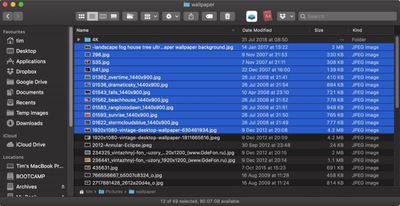
- Дважды щелкните одно из выбранных изображений, чтобы открыть их все в Preview. Если Preview не является вашим просмотрщиком изображений по умолчанию, вместо этого щелкните правой кнопкой мыши (или щелкните с нажатой клавишей Ctrl) и выберите Открыть с помощью -> Preview из выпадающего меню.
- Нажмите внутри боковой панели Preview. (Если она не отображается, нажмите кнопку Меню «Вид» и выберите Миниатюры.) В качестве альтернативы, если вы используете режим Контактный лист, перетащите рамку на все изображения, чтобы выбрать их.
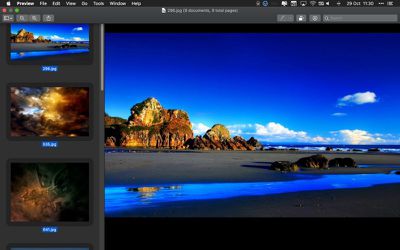
- Выберите Правка -> Выбрать все из строки меню Preview или используйте сочетание клавиш Command-A, чтобы выбрать все открытые изображения.

- Выберите Файл -> Экспортировать выбранные изображения… из строки меню.
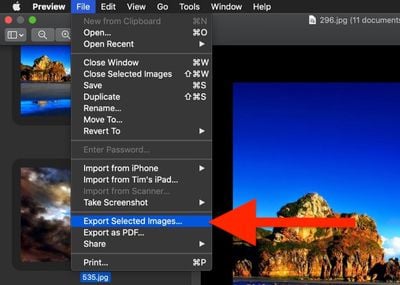
- Выберите место для экспорта конвертированных изображений.
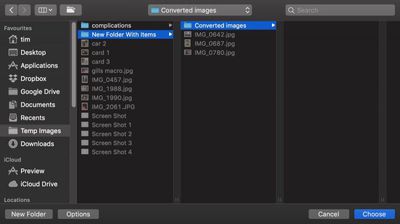
- Нажмите кнопку Параметры в окне экспорта.
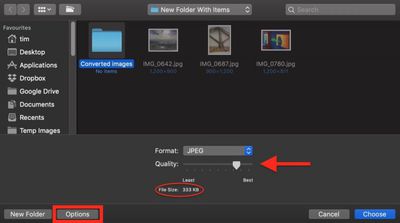
- Перетащите ползунок Качество до желаемого уровня (следите за размером файла).
- Выберите тип изображения из выпадающего меню Формат. Совет профессионала: Удерживайте клавишу Option (⌥), когда нажимаете кнопку Формат, чтобы открыть еще несколько доступных форматов изображений.
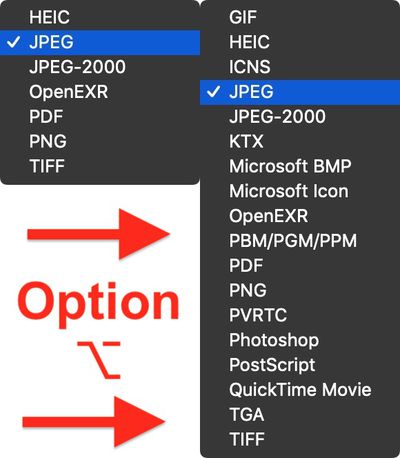
- Нажмите Выбрать.
Индикатор выполнения заменит окно экспорта Preview. После завершения вы найдете экспортированные изображения в выбранном месте и формате, готовые к использованию в ваших проектах.
Обратите внимание, что вы также можете пакетно изменять размер изображений, используя описанный выше метод. После шага 4 выберите Инструменты -> Изменить размер… из строки меню, введите желаемое разрешение для всех выбранных изображений и нажмите Изменить размер. Примечание: Возможно, вам потребуется снова выбрать все изображения для экспорта.

















